Wie mache ich Adobe Acrobat Standard Windows 10?
Adobe Acrobat ist eines der am häufigsten verwendeten Programme der Welt, und es kann ein großer Vorteil sein, es zu Ihrem Standardprogramm in Windows 10 zu machen. Egal, ob Sie ein Student, ein Profi oder ein Heimnutzer sind. Wenn Sie Adobe Acrobat als Standardprogramm haben, können Sie Zeit beim Zugriff auf und zum Bearbeiten von Dokumenten sparen. In diesem Artikel werden wir untersuchen, wie Adobe Acrobat Ihr Standardprogramm unter Windows 10 herstellt. Wir werden diskutieren, warum es wichtig ist, dies zu tun, wie Sie es tun und wie Sie sicherstellen können, dass Ihre Einstellungen an Ort und Stelle bleiben. Machen Sie sich bereit, Adobe Acrobat Ihr Standardprogramm in Windows 10 zu machen!
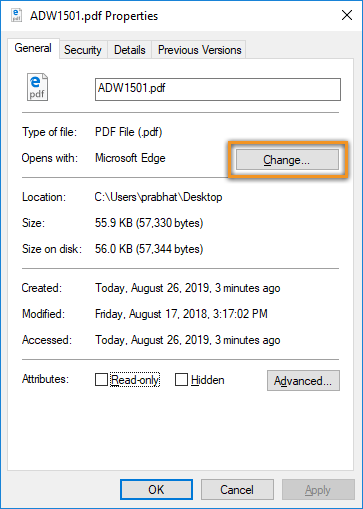
So setzen Sie Adobe Acrobat als Standard in Windows 10
Adobe Acrobat ist ein weit verbreiteter PDF -Leser und -Creator, aber in Windows 10 haben Sie möglicherweise Probleme, es als Standardprogramm für das Öffnen Ihrer PDF -Dateien festzulegen. In diesem Artikel werden wir erklären, wie Adobe Acrobat den Standard -PDF -Viewer in Windows 10 erstellt.
Wenn Sie eine PDF-Datei in Windows 10 öffnen, wird sie im integrierten Windows 10 PDF-Viewer geöffnet. Um Adobe Acrobat als Standard -Viewer zu verwenden, müssen Sie die Standard -App -Einstellungen in Windows 10 ändern.
Schritt 1: Öffnen Sie Standard -Apps -Einstellungen
Der erste Schritt besteht darin, die Standard -Apps -Einstellungen in Windows 10 zu öffnen. Drücken Sie dazu die Windows -Taste + I auf Ihrer Tastatur oder klicken Sie auf das Startmenü und wählen Sie Einstellungen aus.
Wählen Sie als Nächstes Apps im Fenster Einstellungen aus. Wählen Sie im Abschnitt Apps & Funktionen Standard -Apps aus. Dadurch wird das Fenster "Standard -Apps -Einstellungen" geöffnet.
Schritt 2: Wählen Sie Adobe Acrobat als Standard aus
Scrollen Sie nun nach unten im Fenster und wählen Sie die Option "Standard -Apps nach Dateityp". Dadurch wird eine Liste von Dateitypen und die damit verbundenen Standard -Apps geöffnet.
Scrollen Sie zum .pdf -Dateityp nach unten und wählen Sie Adobe Acrobat Reader. Dadurch wird Adobe Acrobat als Standardprogramm für das Öffnen von PDF -Dateien in Windows 10 festgelegt.
Schritt 3: Setzen Sie Adobe Acrobat als Standard -App
Sie können Adobe Acrobat auch als Standard -App für bestimmte Dateitypen festlegen. Scrollen Sie dazu zum gewünschten Dateityp und wählen Sie aus der Liste der Apps Adobe Acrobat Reader aus.
Sobald Sie Adobe Acrobat Reader ausgewählt haben, wird er als Standard -App für diesen Dateityp festgelegt.
Schritt 4: Überprüfen Sie die Standardeinstellungen
Sobald Sie Adobe Acrobat als Standardprogramm für das Öffnen von PDF -Dateien und anderen Dateitypen festgelegt haben, können Sie überprüfen, ob Ihre Einstellungen angewendet wurden.
Öffnen Sie dazu eine PDF -Datei in Windows 10. Wenn Adobe Acrobat als Standardprogramm festgelegt wird, sollte die Datei in Adobe Acrobat geöffnet werden. Wenn dies nicht der Fall ist, müssen Sie möglicherweise die obigen Schritte wiederholen, um Adobe Acrobat als Standardprogramm festzulegen.
Schritt 5: Ändern Sie andere Dateitypen
Sie können Adobe Acrobat auch als Standardprogramm für andere Dateitypen festlegen, z. B. Microsoft Word -Dokumente oder Excel -Tabellenkalkulationen. Wiederholen Sie dazu die obigen Schritte und wählen Sie Adobe Acrobat Reader aus der Liste der Apps für jeden Dateityp aus.
Verwandte FAQ
Was ist Adobe Acrobat?
Adobe Acrobat ist eine leistungsstarke Software -Suite von Adobe Systems, die zum Erstellen, Ansehen, Bearbeiten und Verwalten von PDF -Dateien (tragbarer Dokumentformat) entwickelt wurde. Es ist der Branchenstandard für das Erstellen, Bearbeiten und Verwalten von PDF -Dokumenten und bietet eine breite Palette von Funktionen und Funktionen, einschließlich der Möglichkeit, PDF -Dateien anzeigen, anzeigen, zu bearbeiten und zu kommentieren. Adobe Acrobat verfügt auch über fortgeschrittene Merkmale wie die optische Charaktererkennung (OCR) und die Fähigkeit, Dokumente digital zu unterschreiben.
Wie setze ich Adobe Acrobat als Standardprogramm in Windows 10 ein?
Das Einstellen von Adobe Acrobat als Standardprogramm in Windows 10 ist einfach. Öffnen Sie zunächst das Windows -Startmenü oder starten Sie den Bildschirm und suchen Sie nach "Standard -Apps". Sobald sich das Fenster "Standard -Apps" geöffnet hat, klicken Sie auf den Link "Standard -Apps mit Dateityp wählen". Dadurch wird eine Liste aller von Windows 10 unterstützten Dateitypen geöffnet. Scrollen Sie in die Liste, bis Sie den .pdf -Dateityp finden. Klicken Sie darauf und wählen Sie aus der Liste der Programme Adobe Acrobat aus.
Wie stelle ich sicher, dass Adobe Acrobat immer das Standardprogramm für PDFs ist?
Um sicherzustellen, dass Adobe Acrobat immer das Standardprogramm für PDFs ist, können Sie den Windows -Registrierungseditor verwenden. Öffnen Sie den Registrierungseditor, indem Sie die Windows -Taste + R drücken und „Regedit“ eingeben. Gehen Sie zum folgenden Pfad: hkey_classes_root \ software \ adobe \ acrobat \ exe. Klicken Sie mit der rechten Maustaste auf den Ordner "EXE" und wählen Sie New> String-Wert. Nennen Sie den neuen Zeichenfolgenwert "Standard" und setzen Sie seinen Wert auf "1". Dies wird sicherstellen, dass Adobe Acrobat immer das Standardprogramm für PDFs sein wird.
Wie verwende ich Adobe Acrobat als Standardprogramm für andere Dateitypen?
Wenn Sie Adobe Acrobat als Standardprogramm für andere Dateitypen wie Word -Dokumente oder Excel -Tabellenkalkulationen verwenden möchten, können Sie dies ausführen, indem Sie dieselben oben beschriebenen Schritte ausführen. Anstatt jedoch den .pdf -Dateityp auszuwählen, müssen Sie jedoch den entsprechenden Dateityp für die Anwendung auswählen, die Sie mit Adobe Acrobat verwenden möchten. Um Adobe Acrobat zum Standardprogramm für Word -Dokumente zu machen, müssen Sie den .docx -Dateityp auswählen.
Ist es möglich, Adobe Acrobat zum Standardprogramm für alle Dateitypen zu machen?
Ja, es ist möglich, Adobe Acrobat zum Standardprogramm für alle Dateitypen zu machen. Öffnen Sie dazu den Windows -Registrierungseditor und gehen Sie zum folgenden Pfad: hkey_classes_root. Klicken Sie mit der rechten Maustaste auf den Ordner "hkey_classes_root" und wählen Sie neue> Schlüssel. Nennen Sie den neuen Schlüssel "Software \ Adobe \ acrobat \ exe" und setzen Sie ihren Wert auf "1". Dadurch wird Adobe Acrobat zum Standardprogramm für alle Dateitypen.
Was ist der Vorteil, Adobe Acrobat das Standardprogramm in Windows 10 zu machen?
Adobe Acrobat Das Standardprogramm in Windows 10 hat mehrere Vorteile. Erstens erleichtert es das Öffnen von PDFs, da Sie nicht jedes Mal, wenn Sie ein PDF öffnen, manuell adobe acrobat auswählen müssen. Zweitens erleichtert es den Zugriff auf die fortschrittlicheren Funktionen von Adobe Acrobat wie OCR und Digital Signature Support. Schließlich können Sie schnell andere Dateien öffnen, z. B. Word -Dokumente und Excel -Tabellen mit Adobe Acrobat.
So setzen Sie Adobe Reader als Standard -PDF -Viewer in Windows 10 und Windows 11
Zu wissen, wie Adobe Acrobat die Standardanwendung für Ihr Windows 10 -Betriebssystem macht, ist eine großartige Möglichkeit, das optimale Programm herauszuholen. Als professioneller Schriftsteller empfehle ich dringend, sich die Zeit zu nehmen, um diesen einfachen Prozess zu erlernen, da es Ihnen Zeit und Energie sparen kann, wenn Sie in Zukunft PDFs öffnen. Mit ein paar einfachen Schritten können Sie Adobe Acrobat Ihre Standardanwendung problemlos durchführen.



















